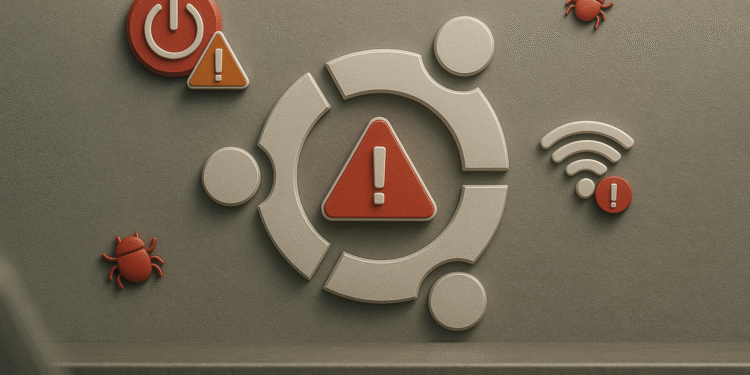Consertar Ubuntu: Wi-Fi corrigido em 2 minutos ⚡️🔧
Ubuntu é um dos sistemas favoritos Para entusiastas do Linux, devido à sua estabilidade, segurança e interface amigável. No entanto, mesmo os sistemas mais confiáveis podem apresentar problemas. Se você já teve dificuldades para solucionar erros de inicialização, problemas de Wi-Fi ou outras falhas, estas dicas serão muito úteis. 🚀
O Ubuntu não inicia corretamente
Problemas de inicialização no Ubuntu podem aparecer como telas pretas, erros do GRUB ou mensagens como "initramfs" ou "BusyBox". Isso geralmente ocorre devido a bootloaders mal configurados, sistemas de arquivos corrompidos ou incompatibilidades de hardware. Um bom ponto de partida é verificar os logs do sistema com:
diárioctl -b
Este comando exibe os logs da sessão de inicialização atual, ajudando a identificar erros no processo. Para problemas relacionados ao GRUB ou ao carregador de inicialização, a ferramenta Boot-Repair é muito útil:
sudo add-apt-repository ppa:yannubuntu/boot-repair sudo apt update sudo apt install -y boot-repair boot-repairEste utilitário pode reparar ou reinstalar o GRUB automaticamente, corrigindo problemas comuns de inicialização. Para um guia completo, recomendo conferir meu tutorial detalhado sobre como reparar a inicialização no Ubuntu. 💡
Problemas de Wi-Fi no Ubuntu
Problemas de Wi-Fi no Ubuntu geralmente são causados por incompatibilidades de drivers, configurações de gerenciamento de energia ou problemas de reconhecimento de hardware. Se você não estiver detectando redes, enfrentando desconexões frequentes ou velocidades lentas, verifique primeiro se o Ubuntu reconhece seu adaptador sem fio com:
dispositivo nmcli
Este comando lista as interfaces de rede ativas e seus status. Se o adaptador aparecer, mas não se conectar, provavelmente há um problema de driver. Atualizar ou instalar os drivers pode resolver o problema:
sudo apt update sudo apt install [nome do driver]Para uma solução completa, confira meu guia detalhado sobre como corrigir problemas de Wi-Fi no Ubuntu. 📡
Problemas na instalação de software no Ubuntu
O instalação de software No Ubuntu, geralmente é simples, até que surjam erros de dependência, pacotes corrompidos ou falhas na instalação do Snap. Um bom ponto de partida é atualizar e melhorar os pacotes instalados com:
sudo apt update && sudo apt upgrade
Se você estiver instalando um pacote .deb e encontrar erros de dependência, tente:
sudo apt --fix-broken install
Também evita conflitos entre gerenciadores de pacotes como Snap, Flatpak e apt, pois instalar o mesmo programa por caminhos diferentes pode causar problemas. 🛠️
Problemas com drivers gráficos
Se você estiver enfrentando problemas de exibição, resolução incomum, falta de aceleração de hardware ou tela quebrada, provavelmente é um problema no driver gráfico. Isso é comum em placas NVIDIA, mas também afeta placas Intel e AMD. Comece verificando a aba "Drivers Adicionais" em Software e Atualizações. O Ubuntu geralmente detecta sua GPU e sugere drivers proprietários, se disponíveis.
Se nada aparecer ou o desempenho ainda estiver ruim, tente em sistemas NVIDIA:
sudo ubuntu-drivers autoinstalação
Em seguida, reinicie o computador. Se você não estiver usando NVIDIA, tente trocar o driver de código aberto pelo driver oficial do fabricante, se disponível. 🎮
Desempenho lento no Ubuntu
O Ubuntu pode ficar lento por vários motivos, especialmente se você estiver usando ambientes pesados como o GNOME em hardware mais antigo. Um bom começo é usar:
htop
Esta ferramenta exibe o uso da CPU, RAM e processos ativos em tempo real. Ela identifica programas que consomem muitos recursos, como certos daemons ou navegadores pesados. Também verifica quais aplicativos iniciam automaticamente e desativa os desnecessários em "Aplicativos de Inicialização".
Se o Ubuntu ainda estiver lento, considere mudar para desktops leves como XFCE ou MATE, que consomem menos recursos e melhoram o desempenho em computadores mais antigos. ⚡
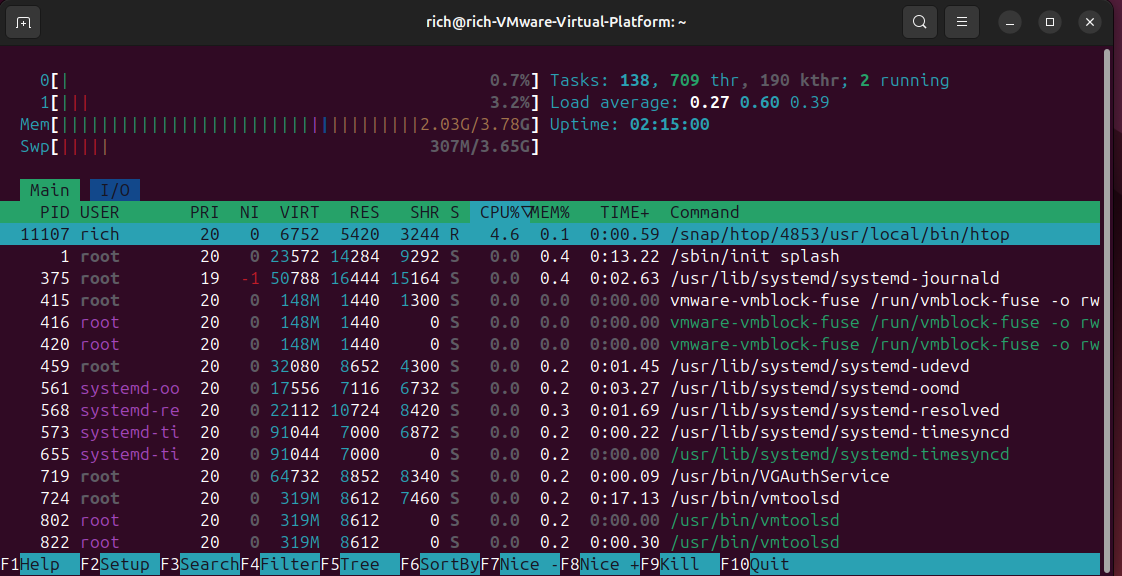
Dispositivo externo não reconhecido
Você conectou um USB ou cartão SD e nada acontece? Primeiro, verifique se o sistema detecta com:
lsblk
Para obter detalhes adicionais, use:
dmesg | cauda
Se o dispositivo aparecer, mas não montar, pode não haver suporte ao sistema de arquivos. Por exemplo, para unidades formatadas com exFAT, instale:
sudo apt install exfatprogs
Também pode ser um problema de energia, especialmente com unidades externas. Tente uma porta ou cabo diferente. Se ainda não for reconhecido, teste o dispositivo em outro computador para descartar falha de hardware. 🔌
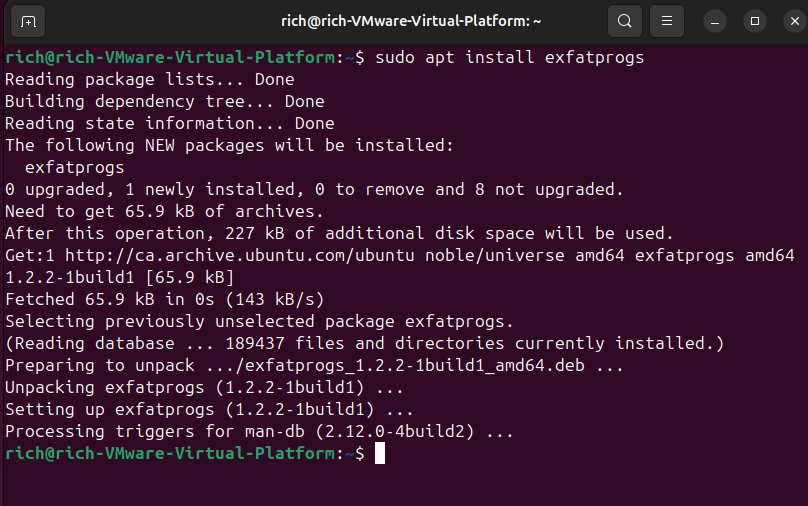
Áudio não funciona no Ubuntu
Problemas de som podem ser frustrantes, especialmente após uma atualização. Primeiro, abra:
pavucontrol
Isto mostra os dispositivos de saída, fontes de entrada e níveis de volume. Certifique-se de que o dispositivo de saída correto esteja selecionado; às vezes, o áudio HDMI pode roubar o som dos seus alto-falantes. Se tudo estiver normal, mas não houver áudio, verifique o alsamixer:
alsamixer
Reative os canais com a tecla M e aumente o volume com as setas do teclado. O Ubuntu 22.10 e versões posteriores usam PipeWire, enquanto as versões anteriores usam PulseAudio. Em caso de dúvida, reinicie os serviços:
Para PulseAudio:
pulseaudio -k
Para PipeWire:
systemctl --user reiniciar pipewire pipewire-pulse
Se o problema persistir, às vezes uma reinicialização do sistema resolve problemas temporários. 🔊
O sistema congela ou trava
Se o Ubuntu travar ou ficar instável, pode ser devido a drivers ou superaquecimento. Verifique os logs críticos com:
diárioctl -p 3 -xb
Este comando exibe erros graves da última sessão. Se os travamentos começaram após uma atualização do kernel, tente inicializar com uma versão mais antiga a partir do menu do GRUB. Você também pode testar sua RAM com o Memtest86+ disponível no GRUB.
Verifique as temperaturas com:
sensores
Em placas NVIDIA, alternar entre o driver Nouveau gratuito e o driver proprietário pode melhorar a estabilidade. ⚠️
Quase todos os problemas no Ubuntu têm solução; você só precisa do ponto de partida certo. Seja para consertar telas, acelerar o sistema ou restaurar áudio e unidades externas, alguns comandos de terminal podem economizar muito tempo e frustração. E se você ficar preso, a comunidade Linux é um recurso Inestimável. Fóruns, wikis e sites de perguntas como o Ask Ubuntu estão cheios de soluções criativas e suporte. Não hesite em usá-los! 💬✨